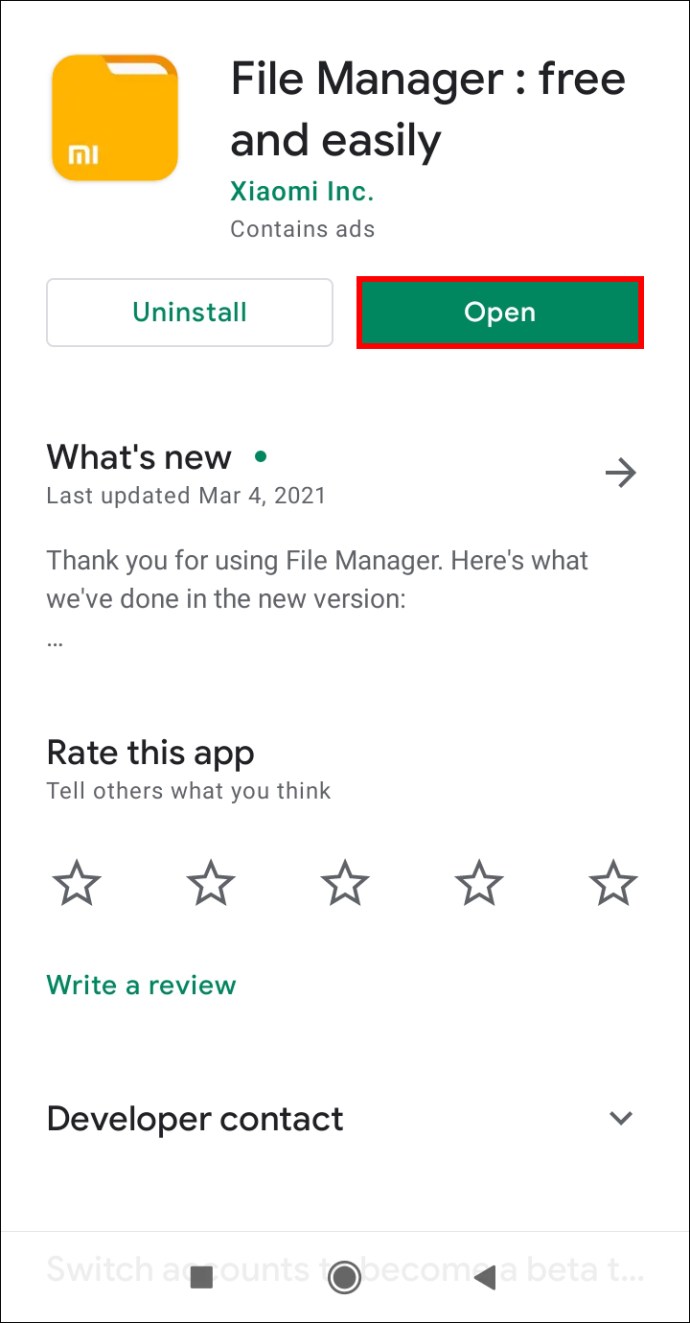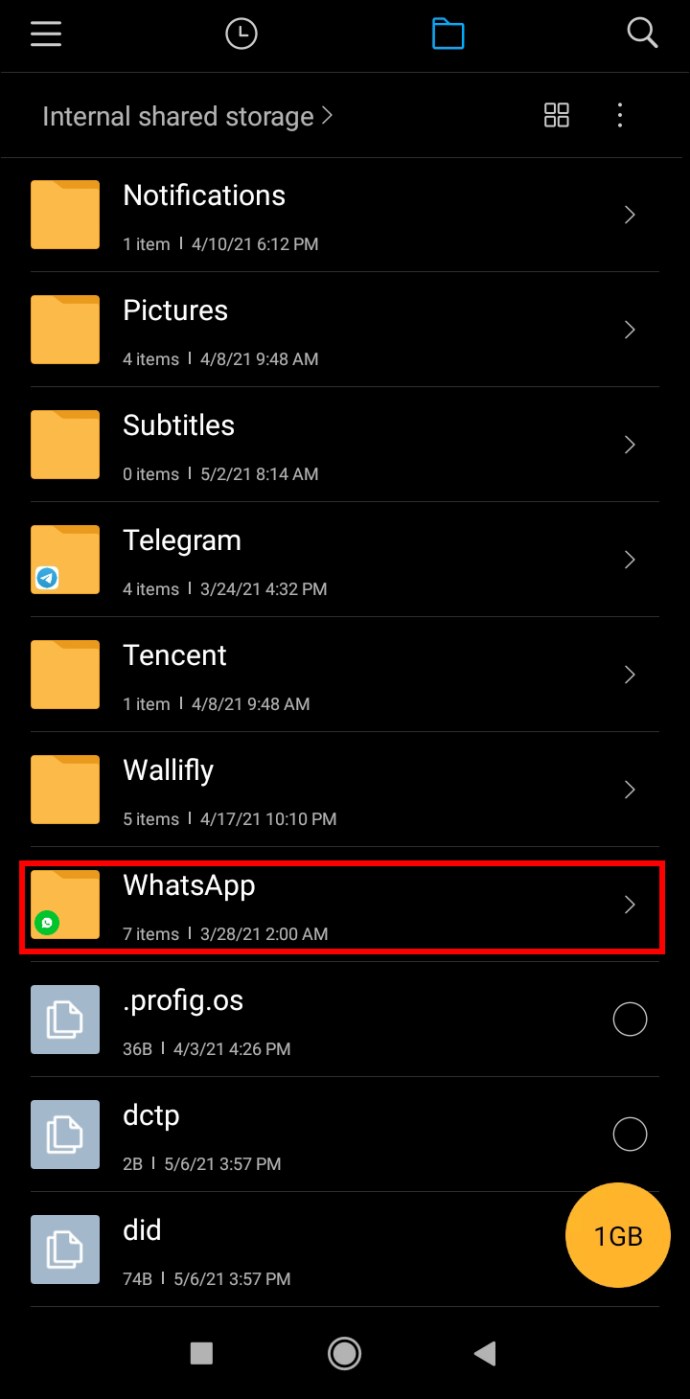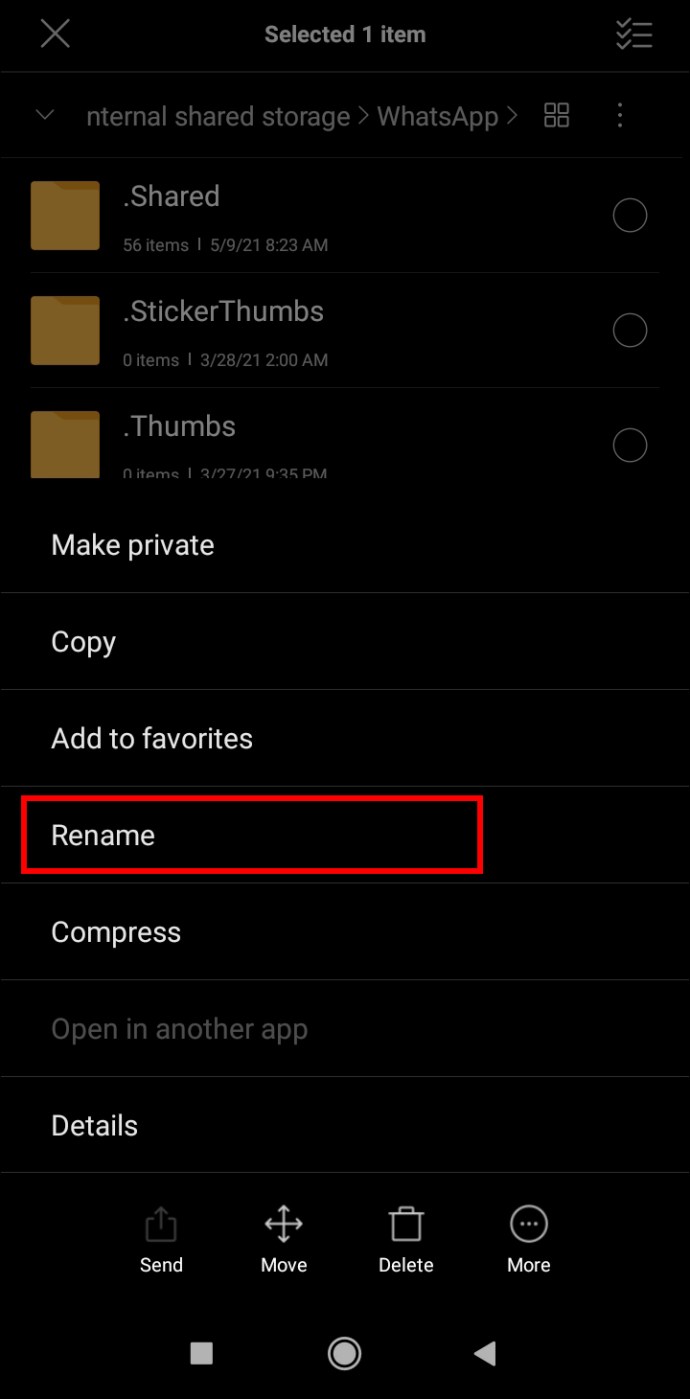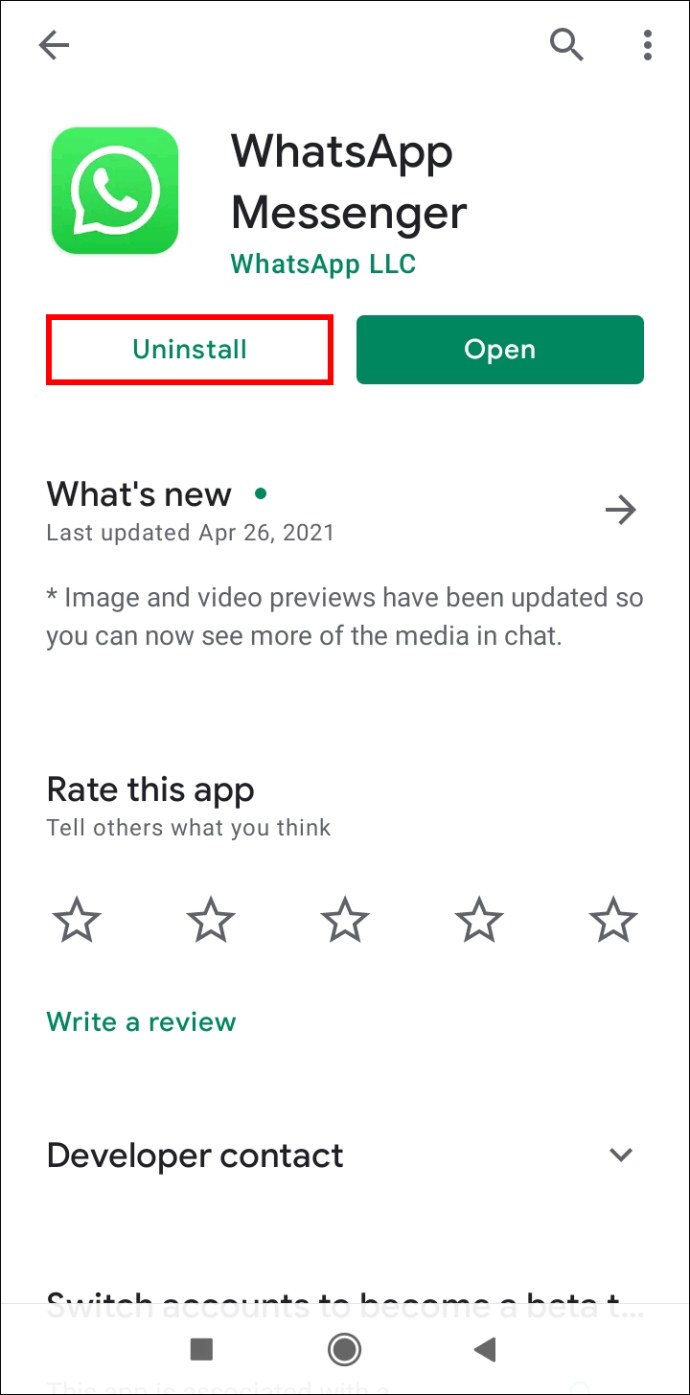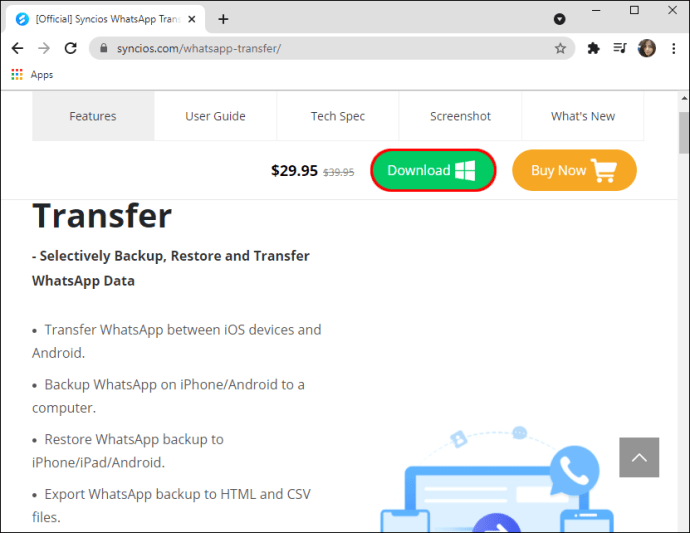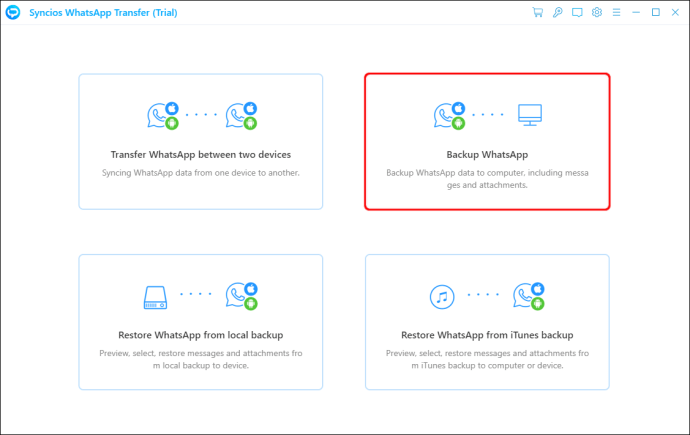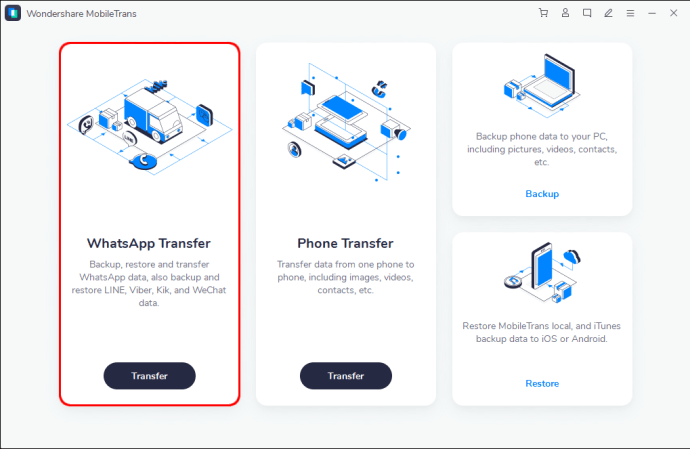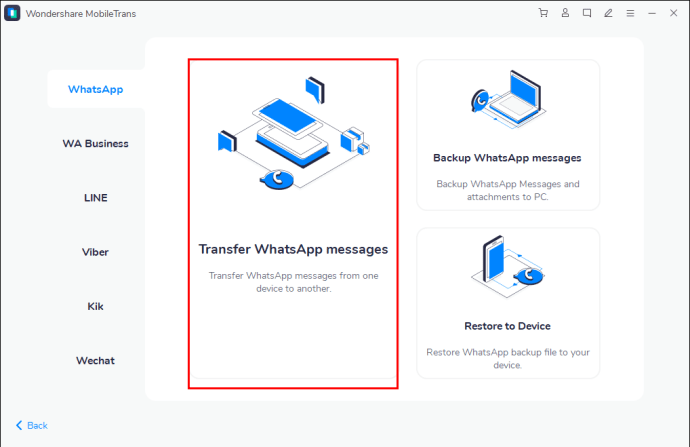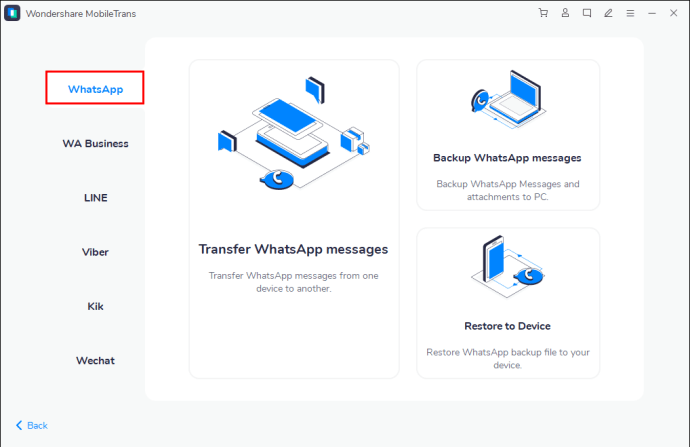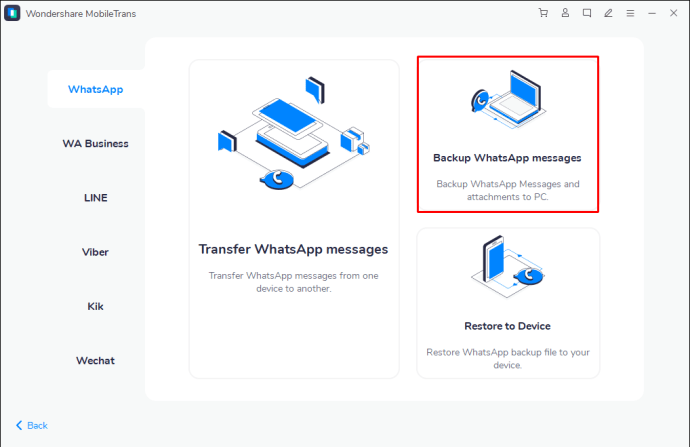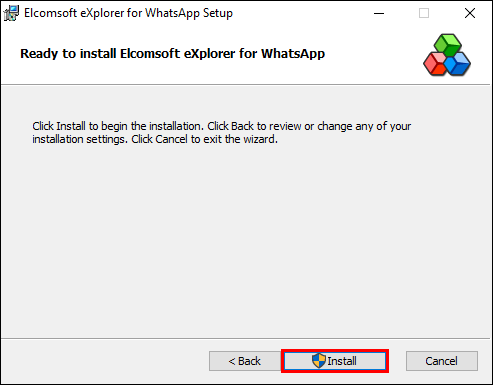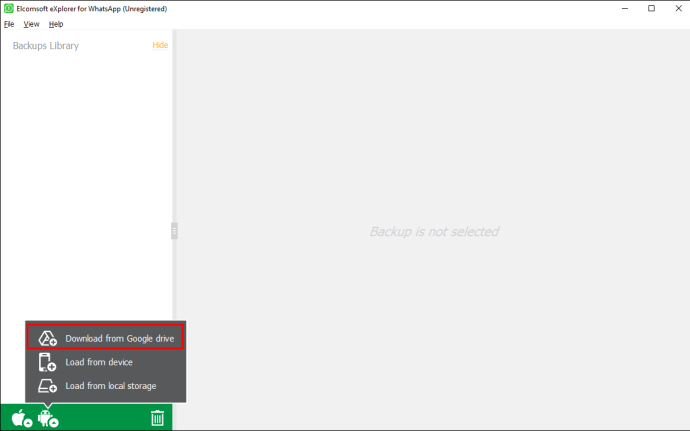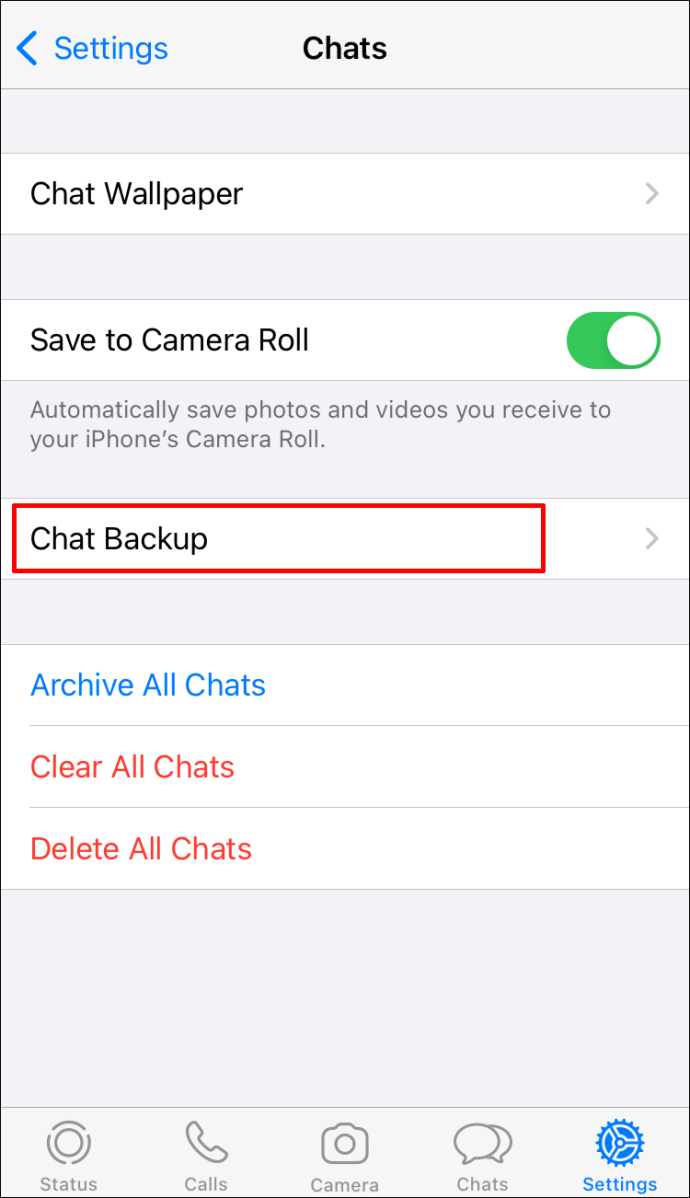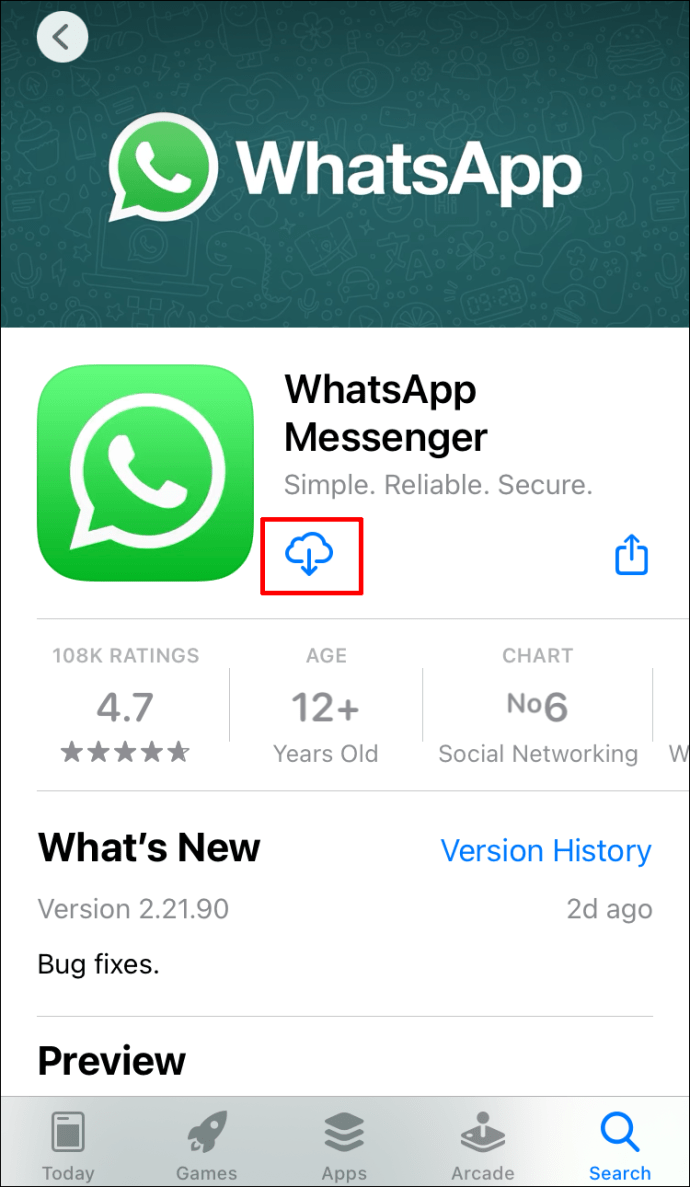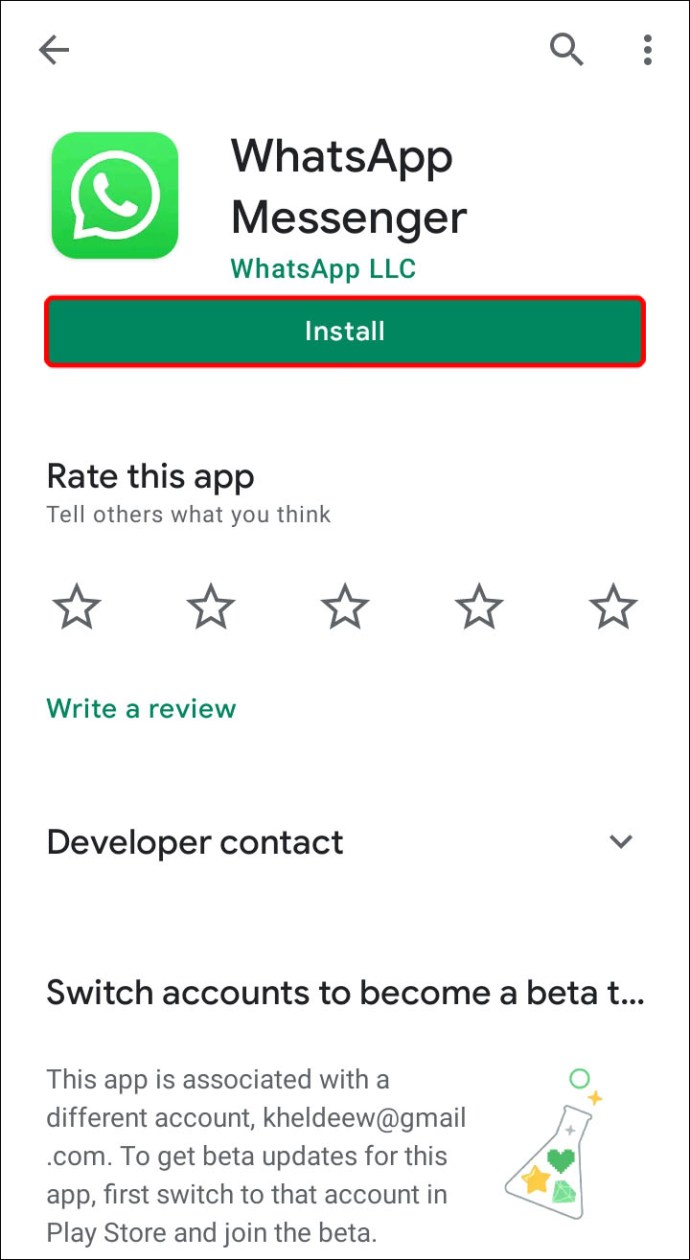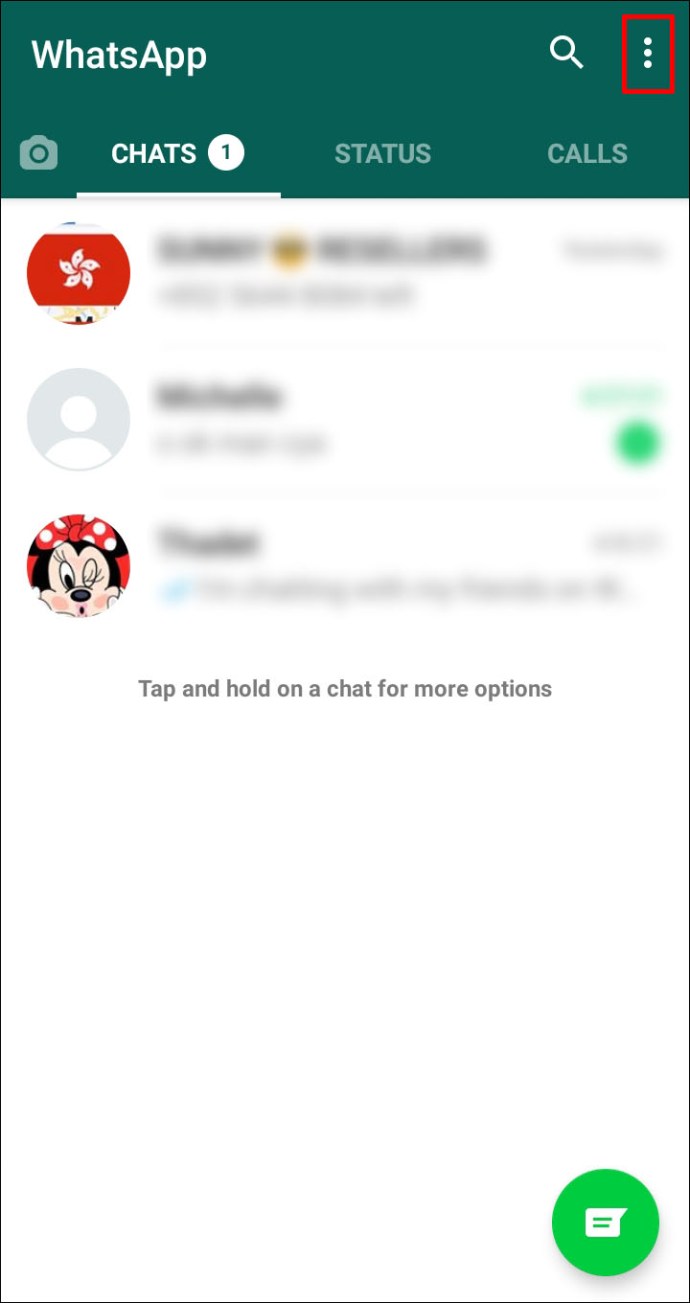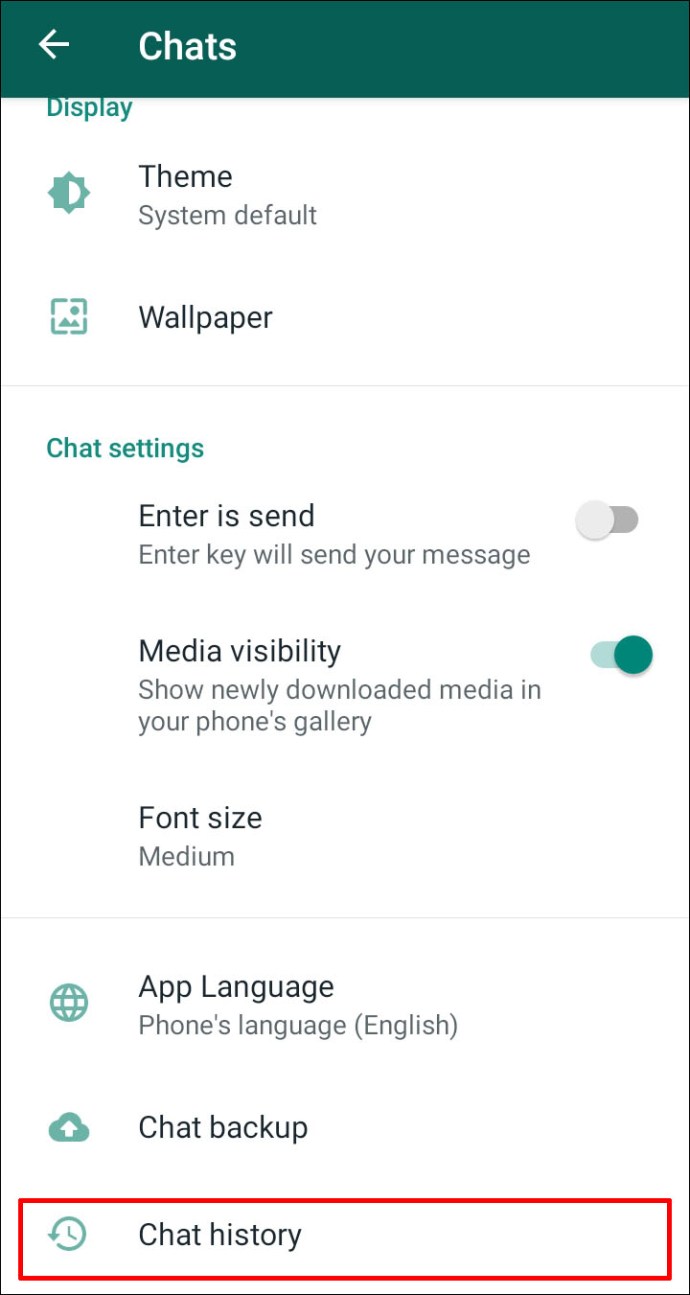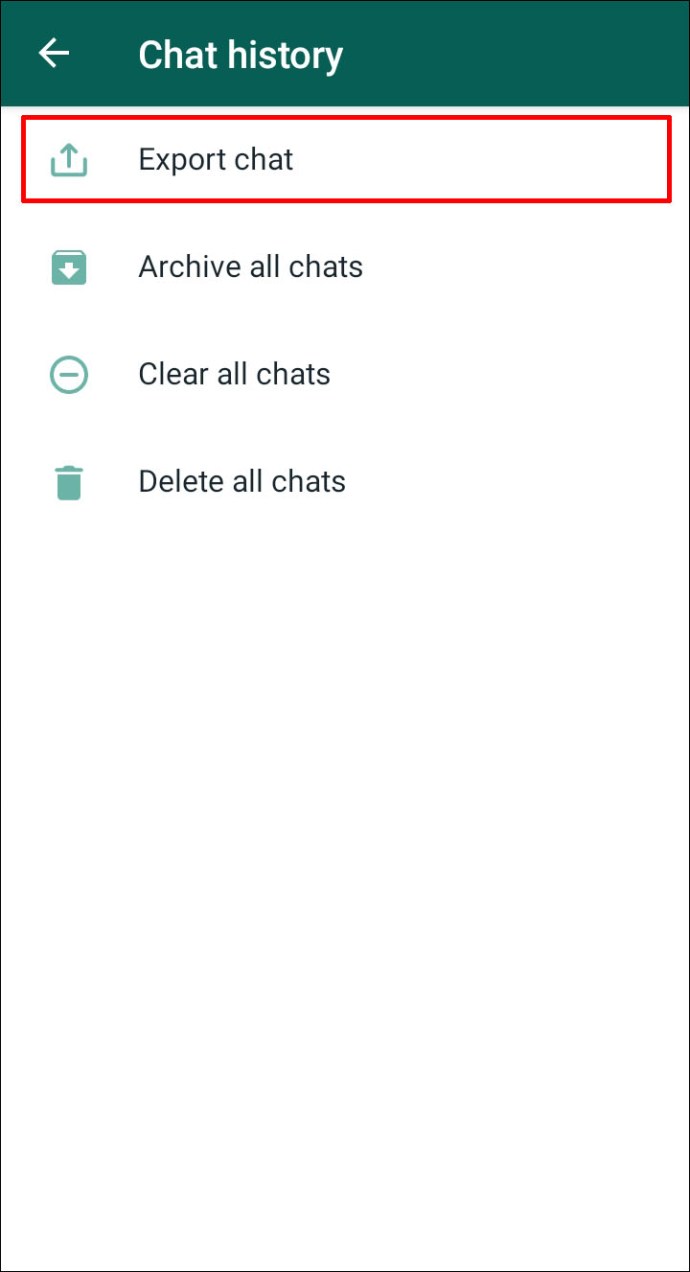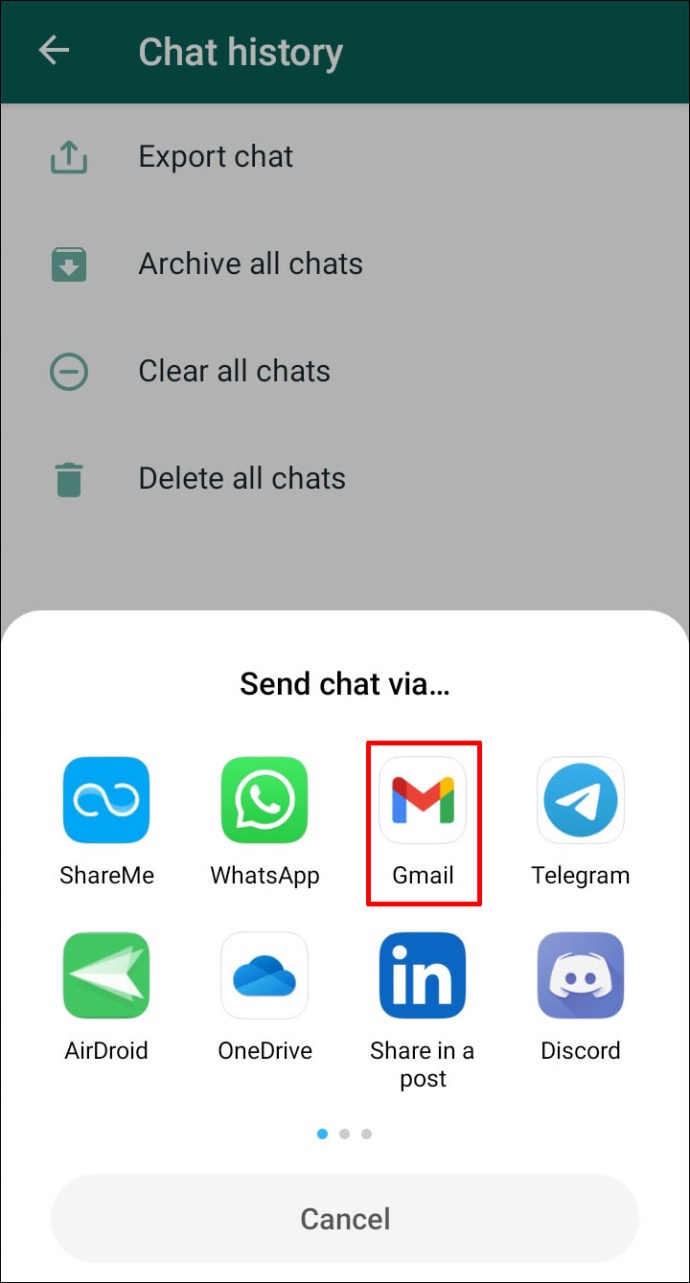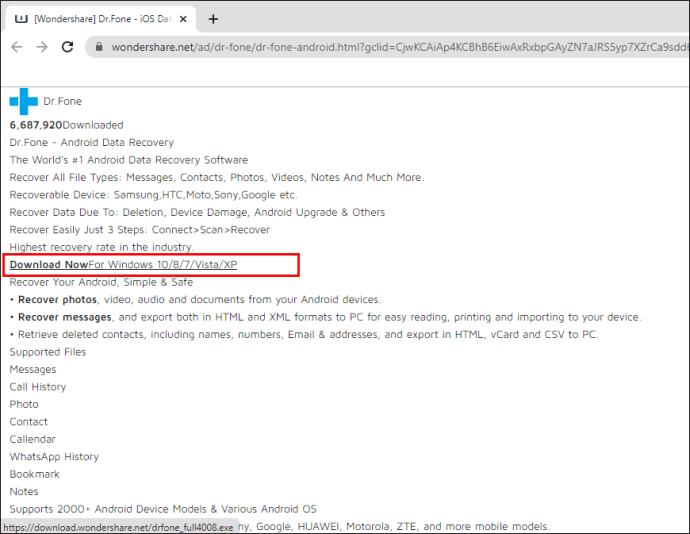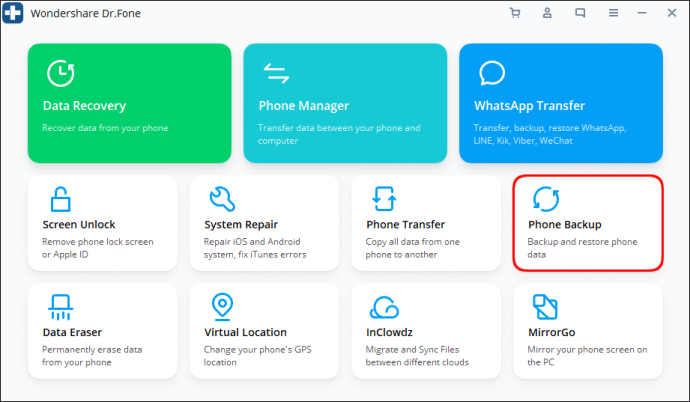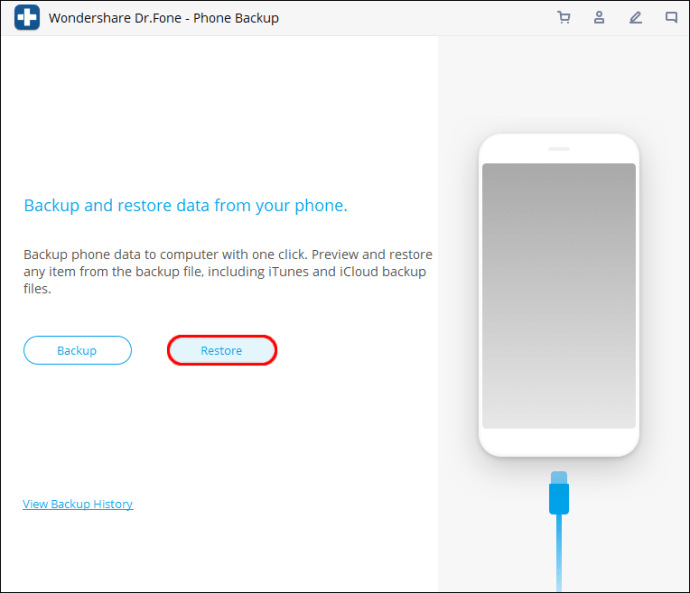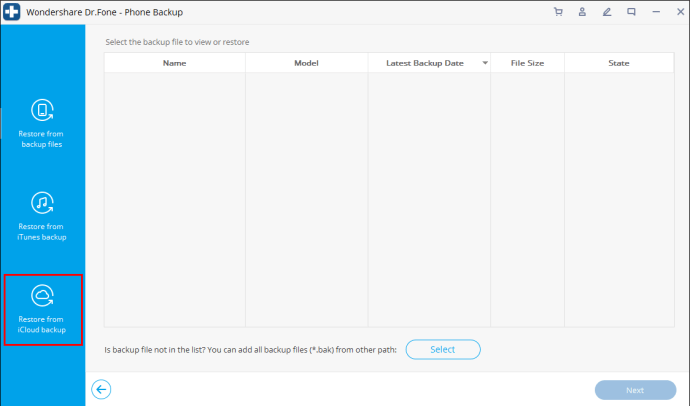많은 사람들이 WhatsApp을 사용하여 친구, 가족 및 다른 사람들과 소통합니다. 대화를 하는 동안 당신은 간직하고 싶은 수백 개의 중요한 메시지를 교환합니다. 채팅 기록을 잃으면 상당한 손실이 발생할 수 있으므로 WhatsApp 데이터를 백업하는 방법을 아는 것이 중요합니다. 이 기능을 사용하면 메시지를 삭제한 후에도 장치에 메시지를 복원할 수 있습니다.

이 기사에서는 WhatsApp 채팅의 백업 버전을 다운로드하는 방법에 대한 자세한 가이드를 제공합니다.
WhatsApp에서 백업을 다운로드하는 방법
WhatsApp에서 백업 데이터를 얻는 것은 매우 간단합니다.
- 파일 관리자를 다운로드하여 엽니다.
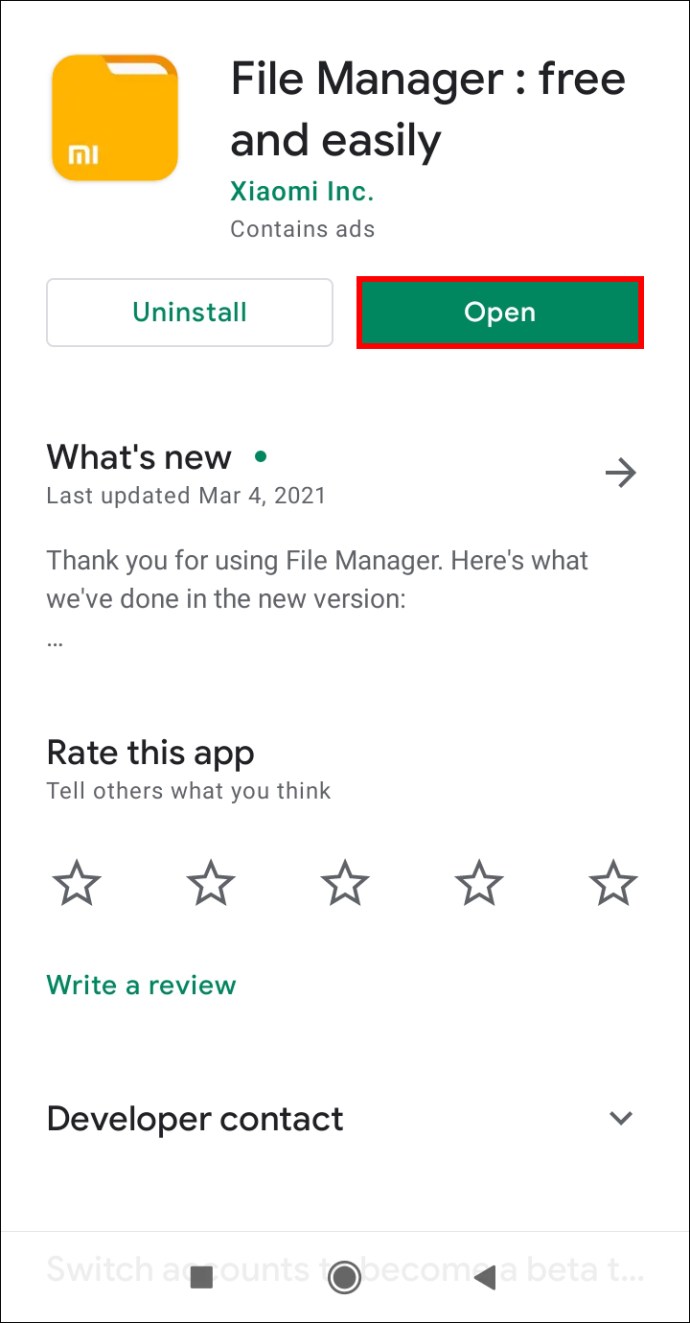
- "sdcard"로 이동한 다음 "WhatsApp" 및 "Databases"로 이동합니다. 데이터가 여기에 없으면 기본 또는 내부 저장소로 이동합니다.
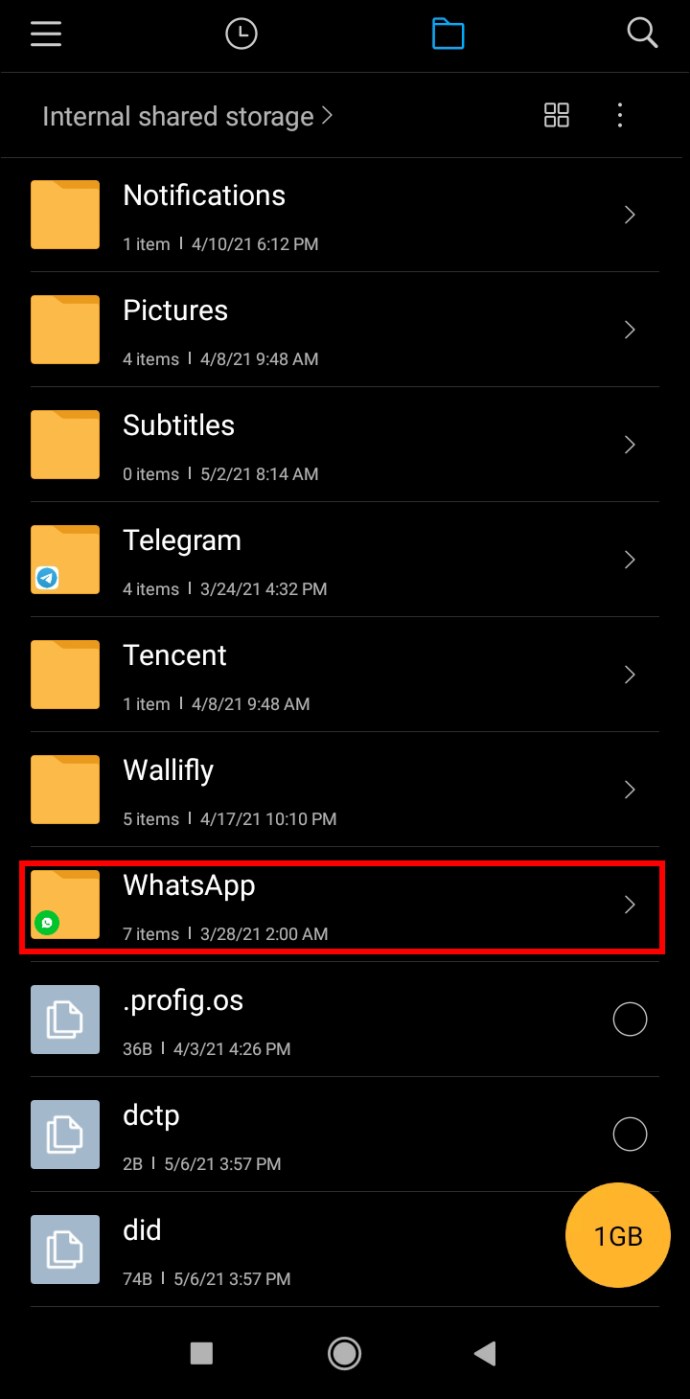
- 백업 이름을 msgstore.db.crypt12로 바꿉니다.
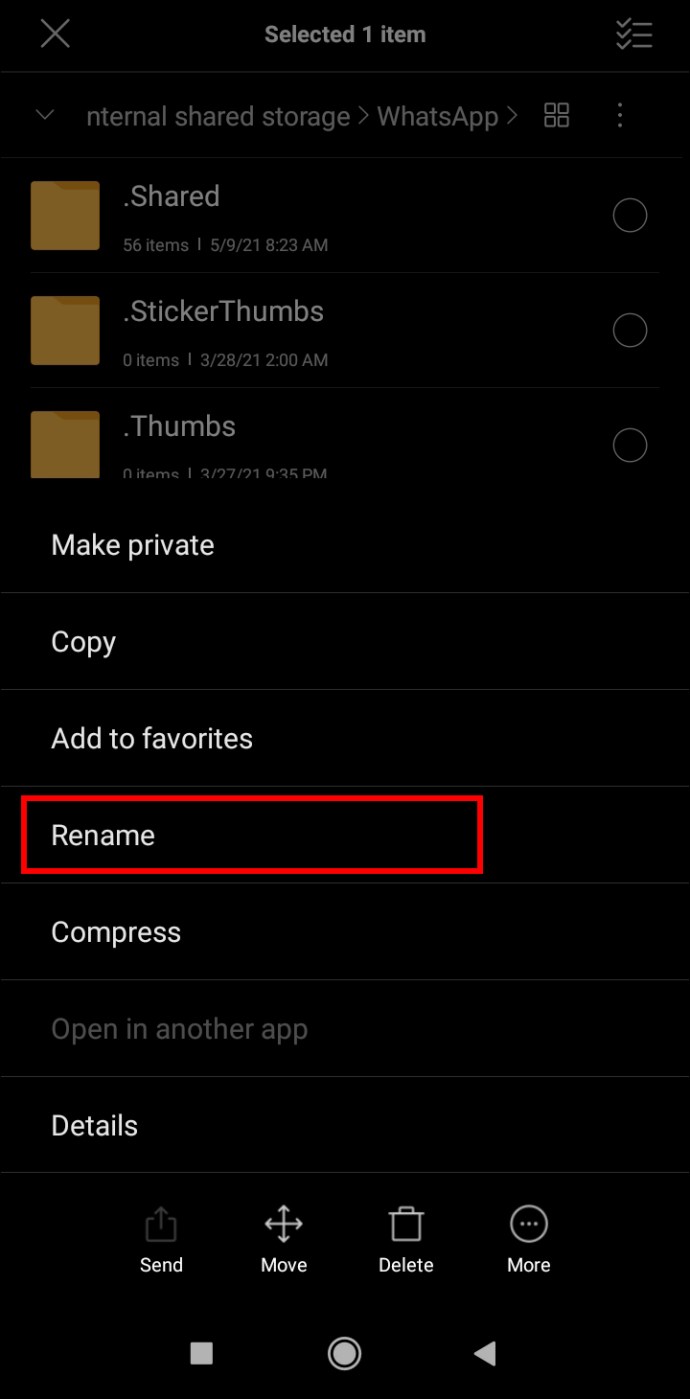
- WhatsApp을 제거합니다.
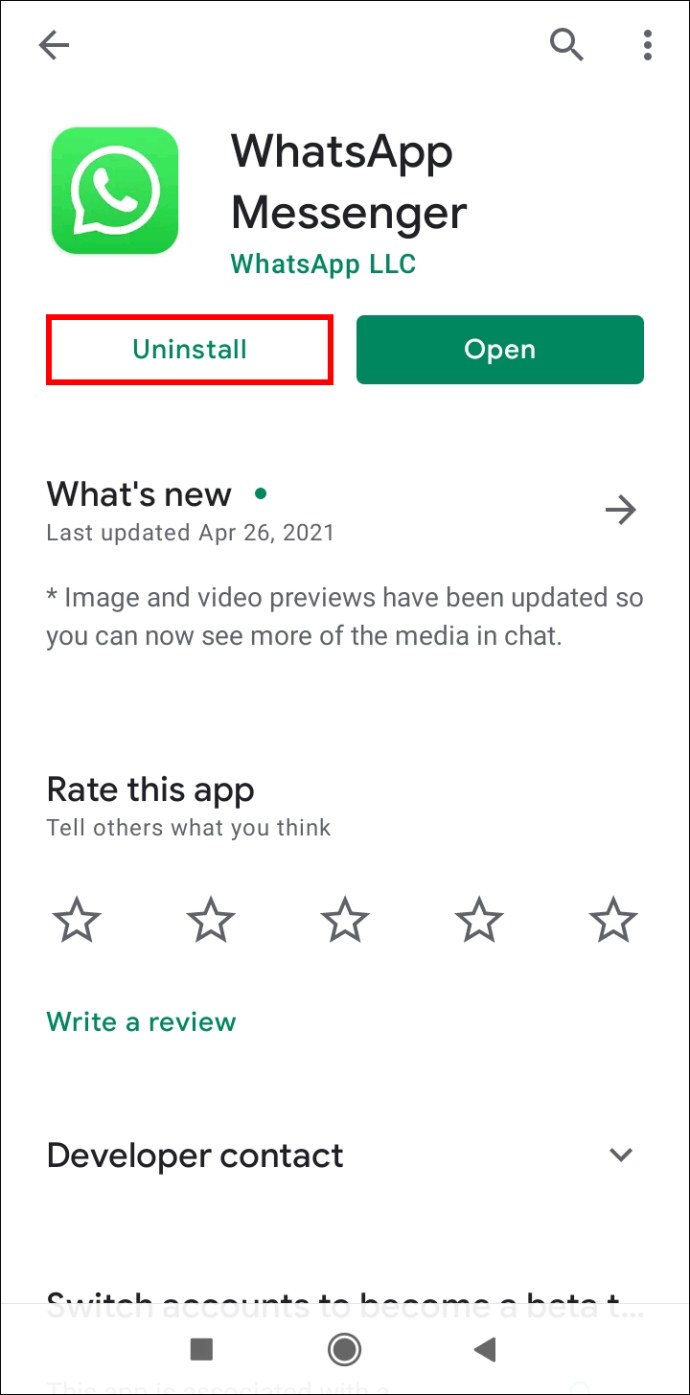
- 프로그램을 다시 설치하고 "RESTORE"를 누르십시오.
iPhone의 WhatsApp에서 백업을 다운로드하는 방법
iPhone에 백업 파일을 다운로드하는 것은 타사 앱을 사용하여 수행할 수 있습니다.
- 이 사이트에서 Syncios를 다운로드하고 앱을 설치합니다.
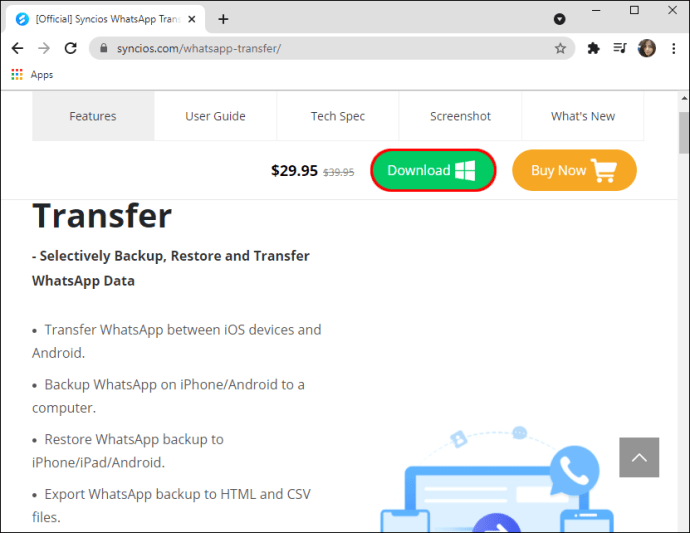
- USB 케이블을 사용하여 장치를 컴퓨터에 연결합니다.

- "신뢰" 버튼을 누르고 컴퓨터가 데이터에 액세스할 수 있도록 iPhone 암호를 입력하십시오.
- 화면 왼쪽의 "정보"를 누르고 "WhatsApp"으로 이동합니다.
- 메시지가 로드되면 "백업" 버튼을 누르고 데이터 경로를 선택하십시오.
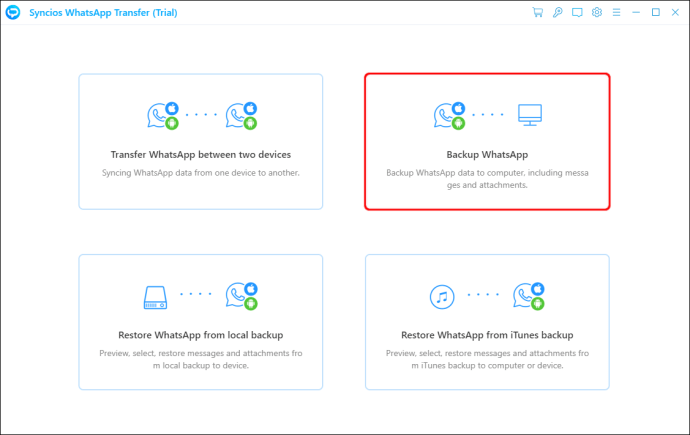
- 프로세스가 완료될 때까지 기다리십시오.

Android의 WhatsApp에서 백업을 다운로드하는 방법
iPhone과 마찬가지로 타사 프로그램을 사용하여 WhatsApp 백업을 다운로드할 수 있습니다.
- 이 페이지에서 MobileTrans를 다운로드하여 PC에 설치하십시오.
- 앱을 열고 "WhatsApp Transfer"를 누릅니다.
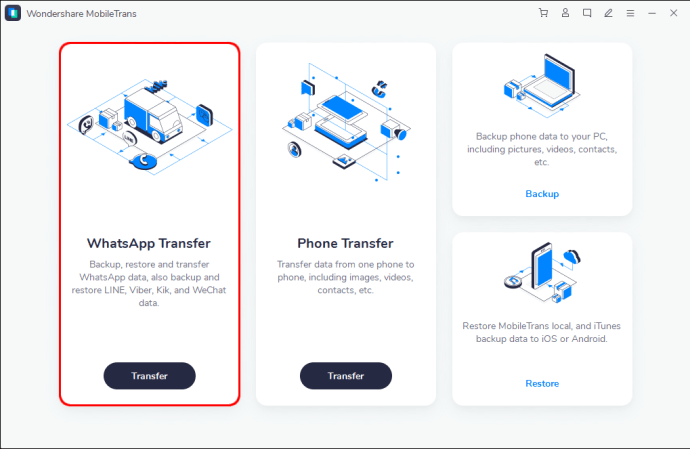
- "WhatsApp 메시지 전송"을 선택하십시오.
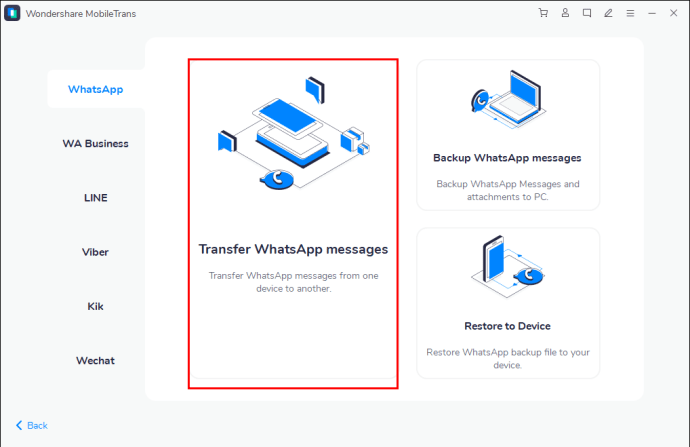
- USB 케이블을 사용하여 Android 휴대폰을 시스템에 연결하고 앱이 이를 감지할 때까지 기다립니다.

- "전송 시작"을 누르고 작업이 끝나면 장치를 분리하십시오.
Windows의 WhatsApp에서 백업을 다운로드하는 방법
MobileTrans는 Windows PC에서 백업 WhatsApp 데이터를 다운로드할 때도 유용합니다.
- 프로그램을 다운로드하여 설치합니다.
- USB 케이블로 Android 기기를 연결합니다.

- "WhatsApp Transfer"를 선택하고 왼쪽에 있는 "WhatsApp"을 클릭합니다.
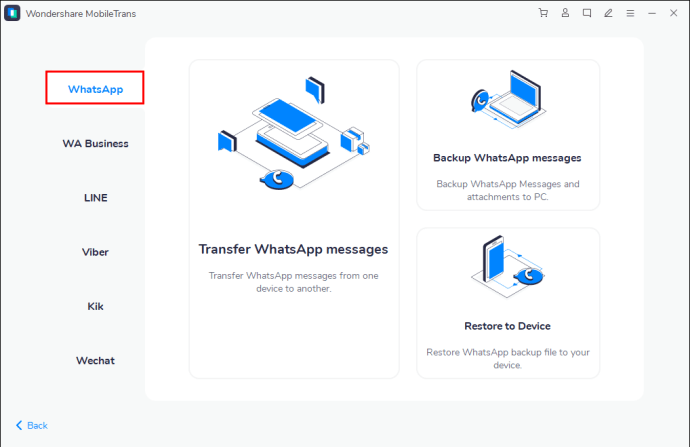
- "백업 WhatsApp 메시지"옵션을 선택하고 "시작"을 누르십시오.
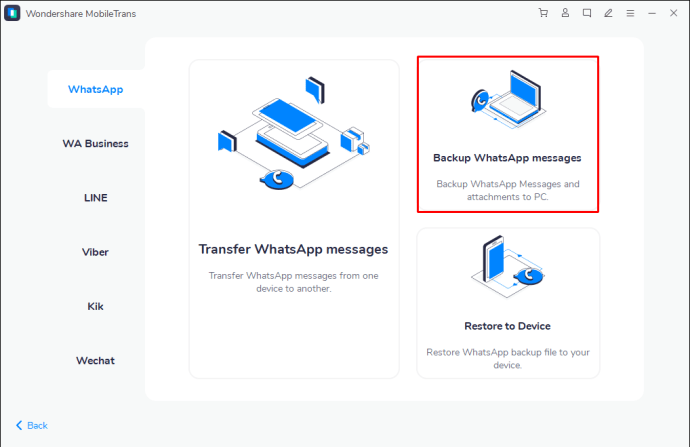
- 프로세스가 완료되면 화면에 성공 알림이 표시됩니다.
Mac의 WhatsApp에서 백업을 다운로드하는 방법
같은 리듬으로 계속하기 위해 Mac용 편리한 프로그램을 다시 다운로드합니다.
- iMazing을 다운로드하고 앱을 설치하세요.
- 사이드바로 이동하여 iOS 기기를 선택하고 "WhatsApp"을 누릅니다.
- 복원할 메시지를 선택합니다.
- "내보내기" 버튼을 누릅니다. 메시지를 텍스트, CSV 또는 PDF로 내보내거나 "인쇄" 옵션을 사용하여 직접 인쇄할 수 있습니다.
Google 드라이브에서 WhatsApp에서 백업을 다운로드하는 방법
안타깝게도 Google 드라이브에서는 WhatsApp에서 백업 데이터를 읽거나 다운로드할 수 없습니다. 현재 Elcomsoft Explorer와 같은 프로그램만 사용할 수 있습니다.
- 앱을 설치하고 PC에서 엽니다.
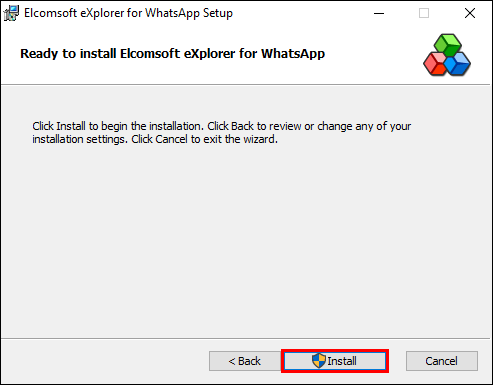
- 화면 하단의 Android 기호를 누르고 "Google 드라이브에서 데이터 다운로드"를 선택합니다.
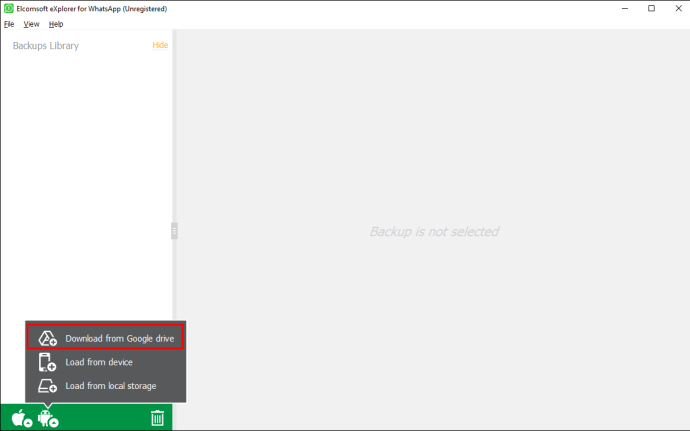
- 메시지가 표시되면 필드에 "2FA" 코드를 입력하여 계속 진행합니다. 그렇지 않은 경우 다운로드가 자동으로 시작됩니다.
- 다운로드가 완료될 때까지 기다리면 데이터가 암호화되었다는 알림을 받게 됩니다.
- "암호 해독" 버튼을 누르면 메시지의 모든 미디어를 볼 수 있습니다.
- 메시지 자체를 해독하려면 WhatsApp 인증 코드가 필요합니다. "보내기" 버튼을 눌러 코드를 요청하세요.
- 장치에서 코드를 입력하면 이제 메시지가 해독됩니다.
iCloud에서 WhatsApp에서 백업을 다운로드하는 방법

iCloud 백업에서 WhatsApp 대화를 검색하려면 다음 단계를 따르세요.
- WhatsApp을 시작하고 채팅을 위한 백업이 있는지 확인하세요. "설정"으로 이동하여 "채팅"을 누른 다음 "채팅 백업"을 누르십시오.
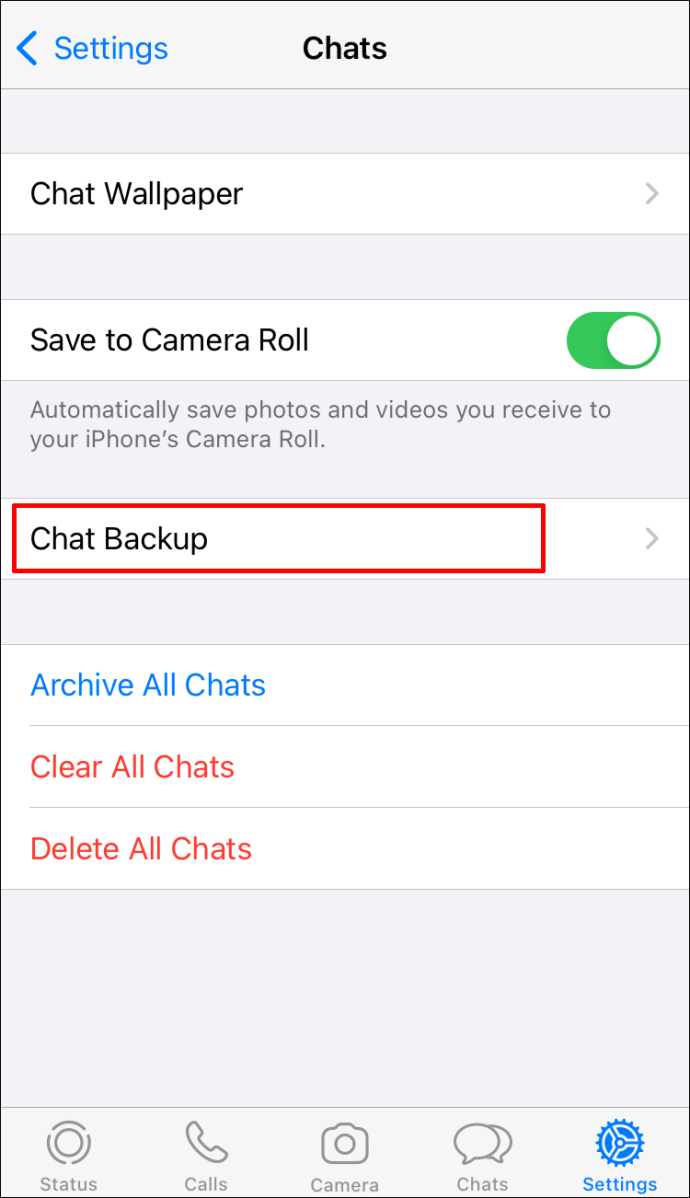
- WhatsApp을 제거하고 App Store를 방문하여 앱을 다시 설치하십시오.
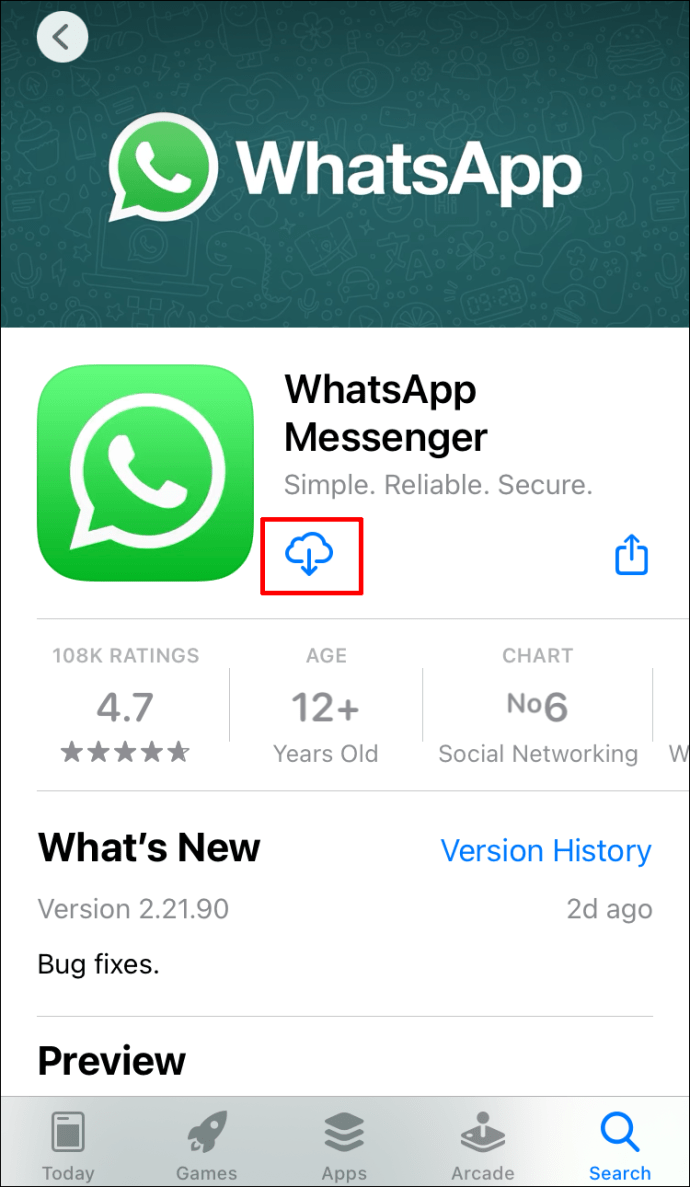
- 설치가 완료되면 인증 코드를 입력합니다.
- 마지막으로 화면에 표시된 지침에 따라 채팅을 복원합니다.
iPhone의 Google 드라이브에서 WhatsApp에서 백업을 다운로드하는 방법
Google 드라이브에서 iPhone으로 백업을 다운로드하는 것은 2단계 프로세스입니다.
- Android 기기에 WhatsApp을 다운로드하여 설치합니다.
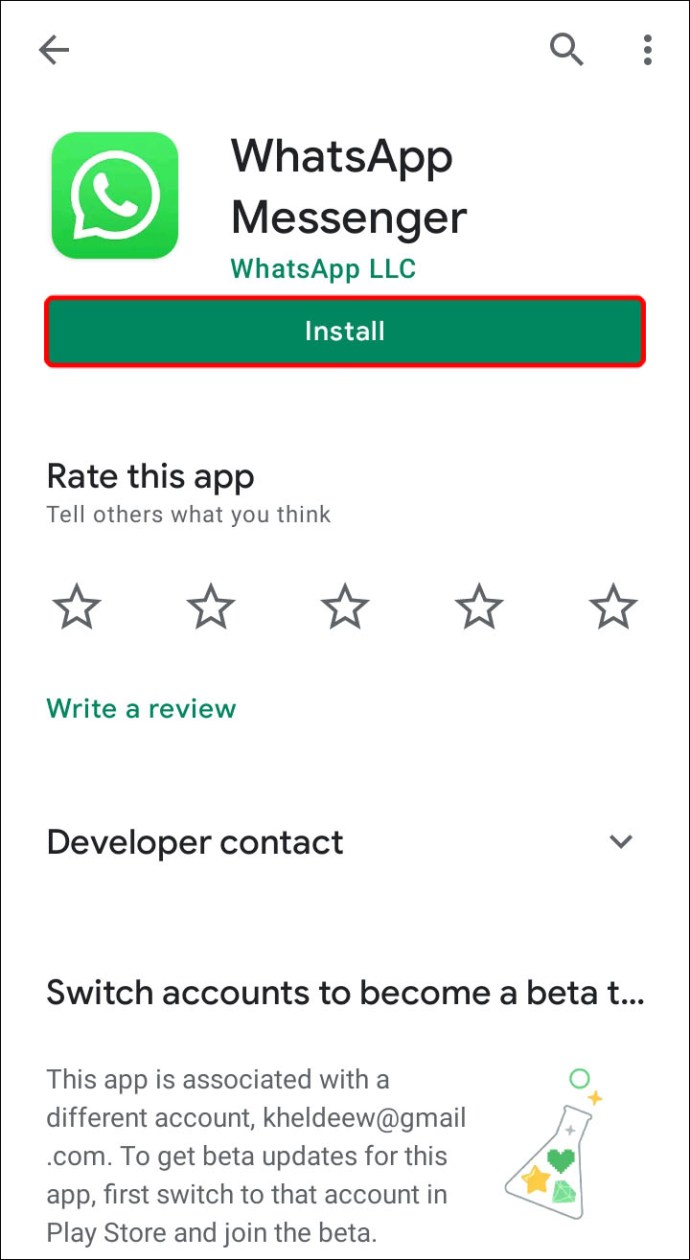
- 로그인 정보를 입력하고 인증 코드를 입력합니다.
- 앱이 설치되면 "복원"을 눌러 데이터 복원을 시작하십시오. 메시지가 Android 휴대전화로 복원됩니다. 이제 데이터를 iPhone으로 전송해야 합니다.

- Android에서 WhatsApp을 열고 화면 오른쪽 상단에 있는 세 개의 수직 점을 누릅니다.
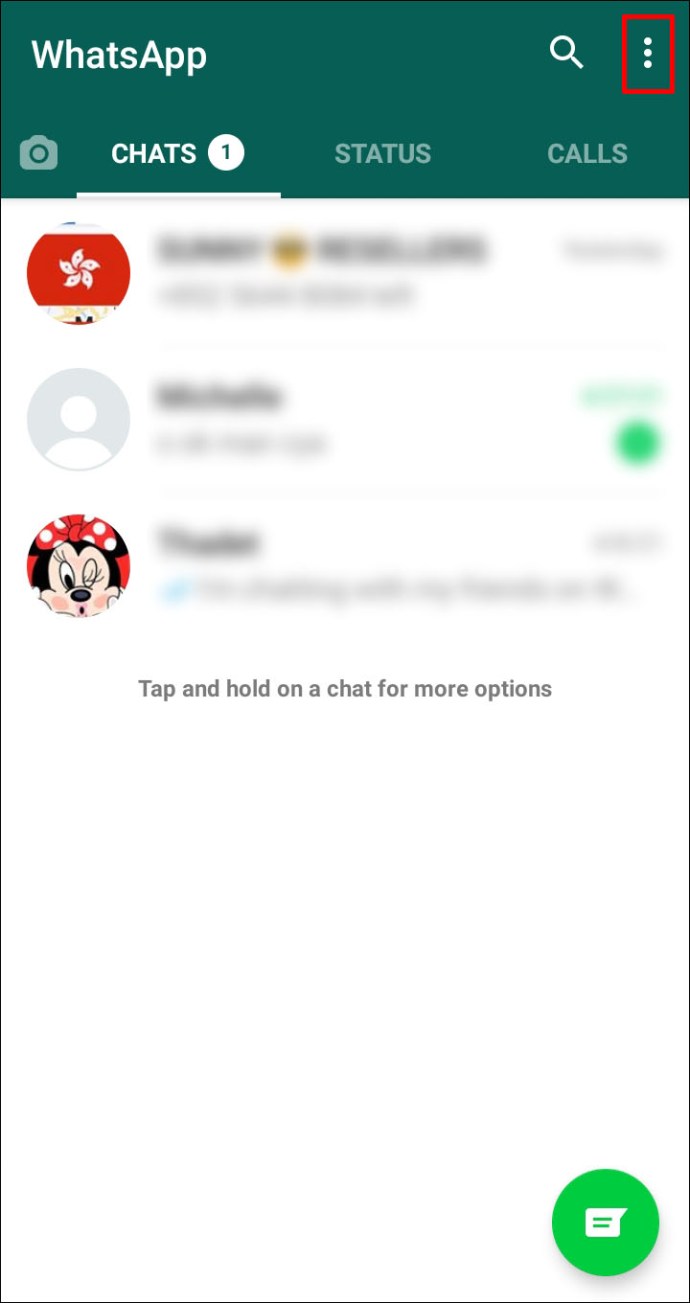
- "설정"을 선택한 다음 "채팅" 및 "채팅 기록"을 선택합니다.
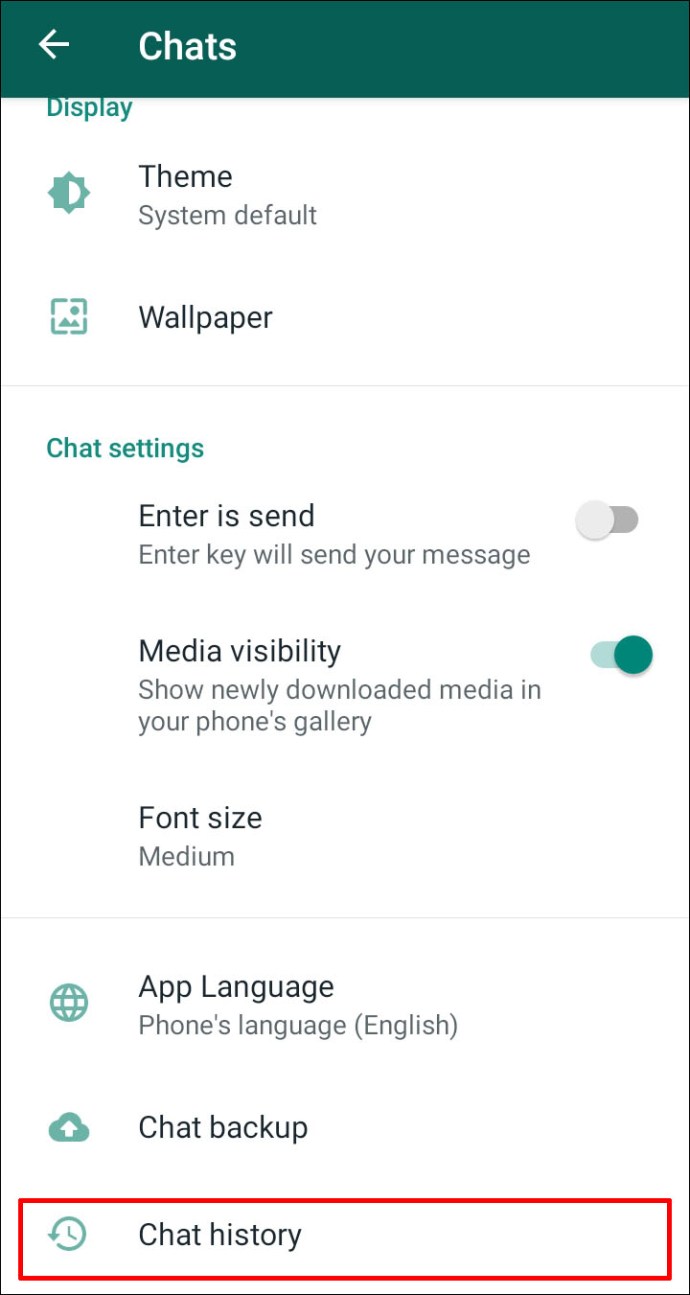
- "채팅 내보내기"를 누르고 내보낼 메시지를 선택하십시오.
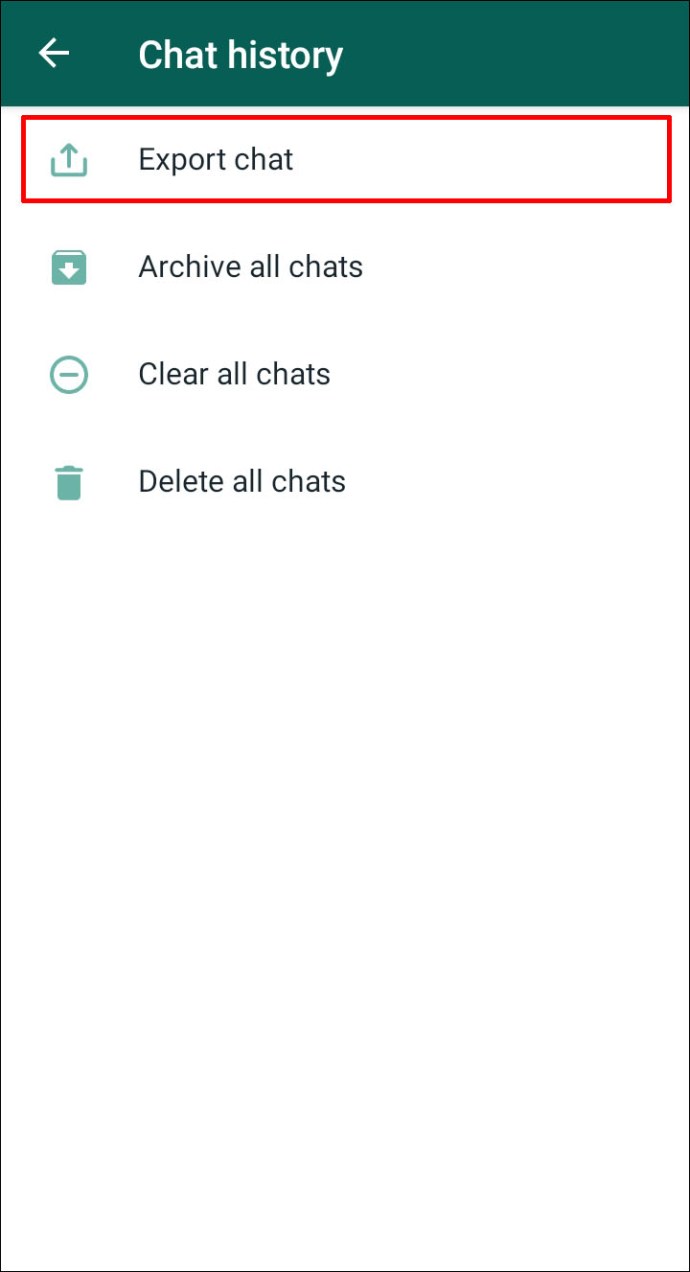
- 다음 창에서 Gmail 기호를 선택하고 대화의 대상을 지정합니다.
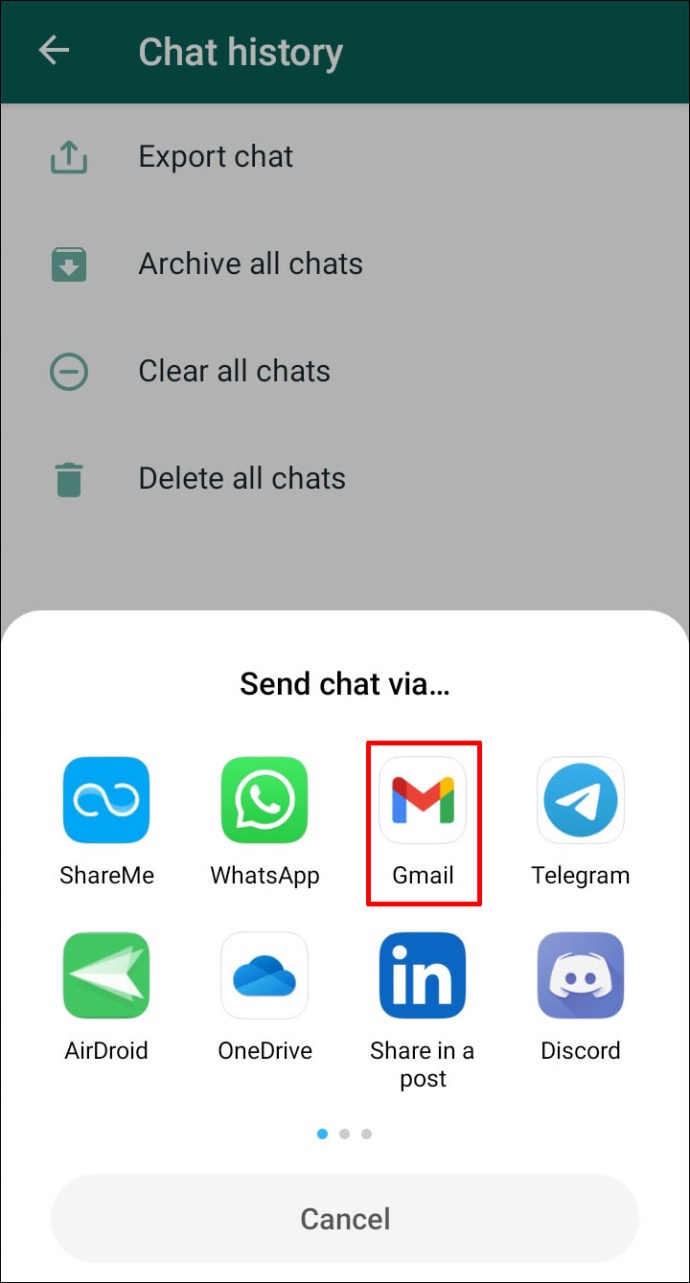
Android의 iCloud에서 WhatsApp에서 백업을 다운로드하는 방법
iCloud에서 Android 기기로 백업을 전송하는 간단한 방법은 Dr. Fone이라는 프로그램을 사용하는 것입니다.
- 이 사이트에서 앱을 다운로드하십시오.
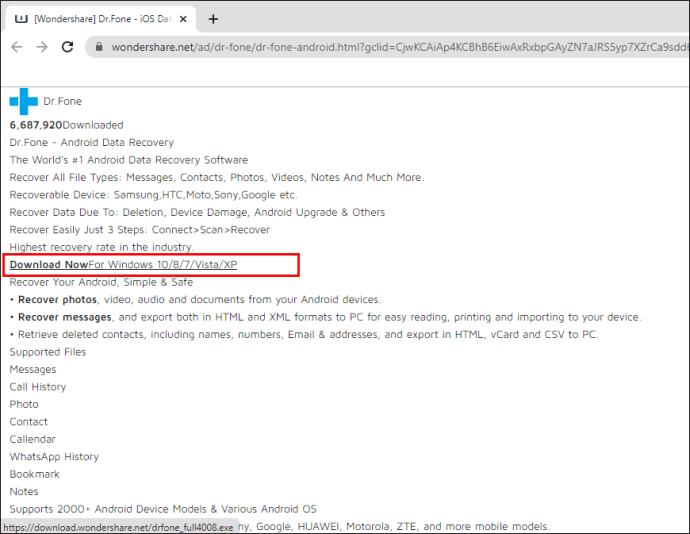
- 프로그램을 실행하고 "전화 백업"을 누르십시오.
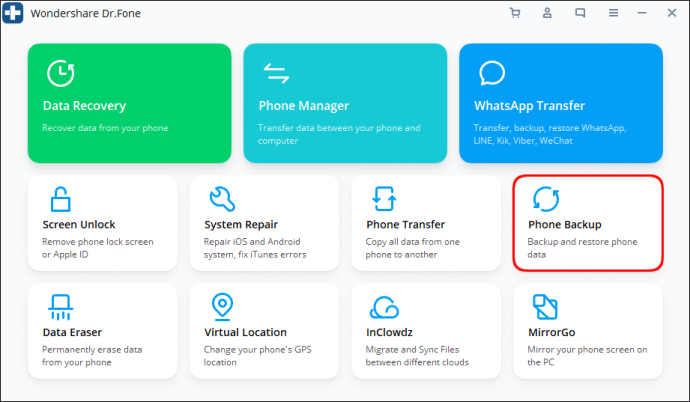
- USB 케이블로 휴대폰을 연결합니다. "복원"버튼을 누르십시오.
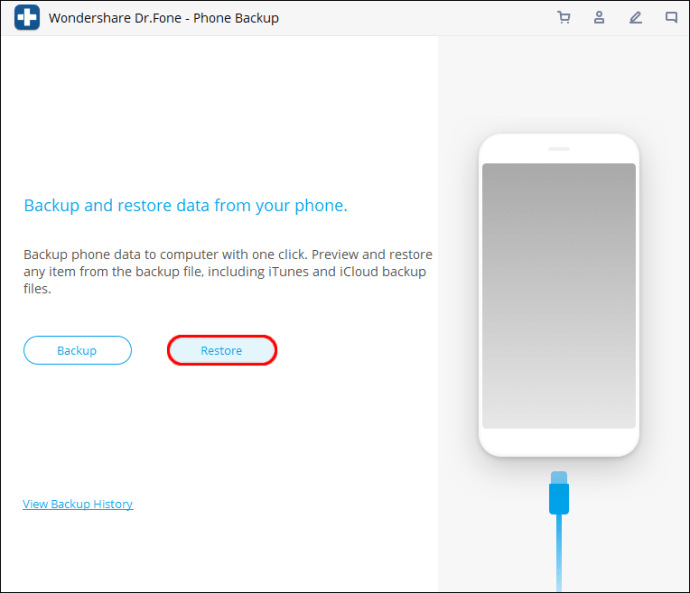
- "iCloud 백업에서 복원"을 선택하십시오. 로그인하려면 비밀번호와 사용자 이름을 입력하세요.
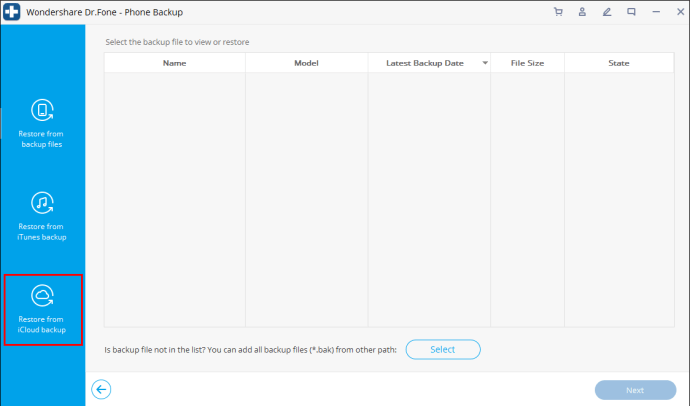
- 이중 인증을 사용하는 경우 인증 코드를 받게 됩니다. 계속하려면 입력하십시오.
- 필요한 백업 데이터를 선택하고 "다운로드"를 눌러 프로세스를 시작하십시오. 다운로드가 완료될 때까지 기다리십시오.
추가 FAQ
WhatsApp 상태를 백업하는 방법은 무엇입니까?
안타깝게도 WhatsApp 상태는 백업할 수 없습니다. 앱은 여전히 이 기능을 지원하지 않습니다.
제거하지 않고 WhatsApp 백업을 어떻게 복원합니까?
세 가지 공식 방법을 따라 WhatsApp 백업을 복원할 수 있지만 각 방법에는 앱 제거가 포함됩니다. 제거하지 않고 백업을 복원하려면 타사 도구를 사용해야 합니다. 장치에 따라 선택할 수 있도록 여기에 몇 가지 이름을 지정했습니다.
WhatsApp 메시지를 어떻게 백업합니까?
WhatsApp 메시지를 백업하는 방법은 다음과 같습니다.u003cbru003eu003cbru003e• WhatsApp을 시작하고 화면 오른쪽 상단에 있는 세 개의 수직 점을 누릅니다.u003cbru003e• "설정"을 선택한 다음 "채팅"을 선택합니다.u003cbru003e• "채팅 백업"으로 이동한 다음 "Google 드라이브에 백업"을 선택하십시오.u003cbru003e• 백업 빈도와 채팅 기록이 저장될 계정을 선택하십시오.u003cbru003e• 백업에 사용할 네트워크를 선택하려면 "다시 백업" 버튼을 누르십시오.
WhatsApp 백업을 어떻게 복원합니까?
WhatsApp 백업을 복원하려면 몇 번만 탭하면 됩니다. u003cbru003eu003cbru003e• 앱을 제거하고 다시 설치하세요.u003cbru003e• WhatsApp을 시작하고 인증 코드를 입력하세요.u003cbru003e• '복원' 버튼을 눌러 Google Drive로 미디어 및 채팅을 복원하세요.u03e• Once 복원이 완료되면 "다음" 버튼을 누릅니다. 초기화가 완료되면 채팅이 표시됩니다.u003cbru003e• 채팅이 복원된 후 앱에서 파일 복원을 시작합니다.
마무리
백업 기능을 사용하면 모든 채팅과 파일이 손실되는 것을 방지할 수 있습니다. 플랫폼에 따라 백업 데이터를 복원하는 방법이 다양하여 다양한 장치 간에 쉽게 전환할 수 있습니다. 따라서 중요한 대화를 삭제한 후에도 액세스할 수 있습니다.
WhatsApp 백업을 복원해 보셨습니까? 타사 프로그램을 사용하셨습니까? 어떻게 되었나요? 아래 의견 섹션에 알려주십시오.